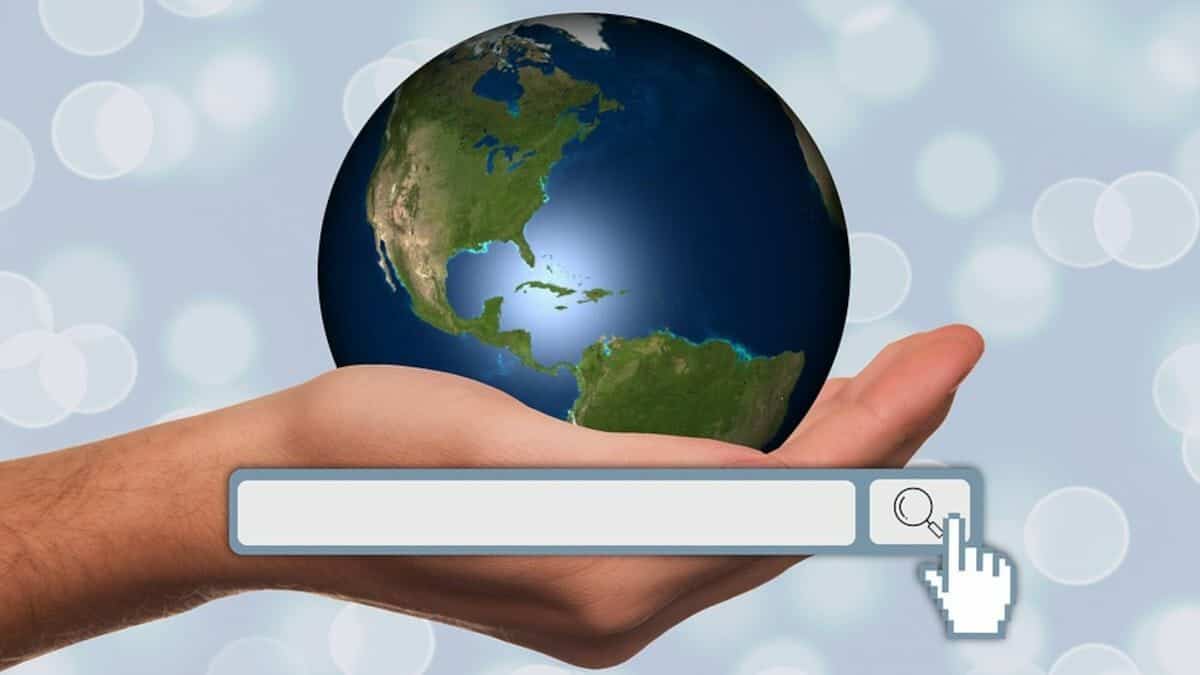
Cuando utilizamos por primera vez un ordenador, el modo de invitado, en una forma especial, aparece activado por defecto. En la mayoría de los navegadores web existe la posibilidad de crear una cuenta de usuario. Con ella activada será posible establecer la sincronización en el navegador utilizado entre los ordenadores y dispositivos móviles en los que se emplee.
Esa posibilidad trae consigo notables ventajas y algún que otro inconveniente. Así, por ejemplo, si utilizamos Google Chrome en nuestro ordenador habitual con una cuenta activa, podremos comprobar que al abrir el navegador en otro ordenador o en nuestro teléfono móvil, en los que tenemos activa la misma cuenta, veremos la lista de marcadores, las opciones de acceso a diferentes cuentas, o las extensiones instaladas, entre otras posibilidades.
¿Qué sentido tiene el modo de invitado?
Nos ponemos a utilizar un ordenador que no es nuestro y, al abrir Google Chrome, comprobamos que en la parte superior derecha aparece activa una cuenta de usuario. No queremos que nuestra navegación quede registrada. Aunque perdamos algunas de las opciones activas en el navegador, para conseguirlo debemos activar el modo de invitado.
Aunque tal vez sea mejor utilizar el modo incógnito, considerado como uno de los sistemas de protección de la navegación, el que proponemos ahora también tiene sus ventajas. Además de lo indicado en el párrafo anterior, en el modo de invitado no queda registrado el historial, lo que ofrece grandes ventajas para algunos usuarios en circunstancias especiales.
Cómo activar el modo de invitado
Para la activación del modo de invitado en Google Chrome lo mejor es abrir una nueva pestaña del navegador y, tras hacerlo, pulsar sobre el icono del usuario activo en la parte superior derecha, en la barra de herramientas. Al hacerlo, se abrirá una ventana emergente. Entre las opciones que se muestran debemos pulsar sobre Invitado. Se abrirá una nueva ventana del navegador similar a la siguiente:
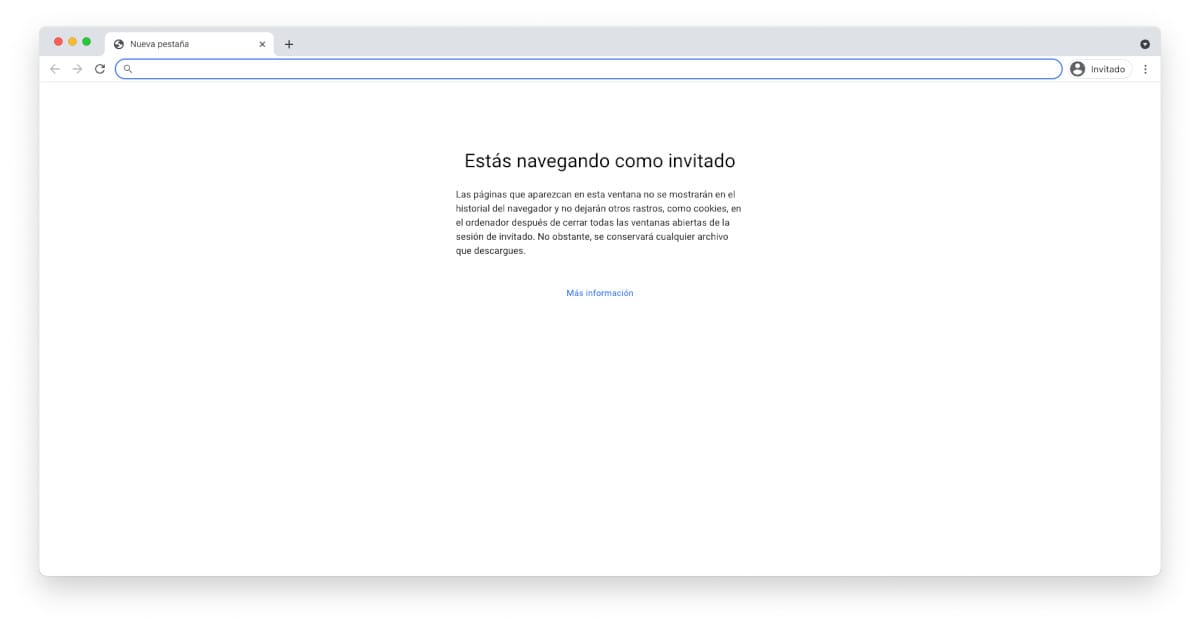
Veremos que se muestra un mensaje en el que se indica que no quedará ningún rastro al navegar. Si se descargan uno o varios archivos, estos sí que se guardarán en el disco duro del ordenador o en el dispositivo que indiquemos. Las cookies que incluyen las páginas web tampoco quedarán registradas.
Está claro que para navegar ahora, después de activar el modo de invitado, hay que escribir la URL del sitio al que se quiere acceder, o utilizar el buscador por defecto, habitualmente Google, para efectuar las búsquedas que se consideren necesarias.
Conclusión
Si examinamos la ventana que se muestra al activar el modo de invitado, veremos que no se parece en nada a la que aparece cuando está activo un usuario determinado. Como ya hemos indicado, se trata de un modo ideal para ser utilizado en circunstancias especiales, las que ya hemos especificado y otras.





